ie网页怎么创建桌面快捷方式 如何在IE浏览器中创建网站的桌面快捷方式
更新时间:2023-08-09 12:56:18作者:jiang
ie网页怎么创建桌面快捷方式,IE浏览器是之前最受欢迎的浏览器之一,对于经常访问某个网站的用户来说,创建一个桌面快捷方式可以方便快捷地打开网站,节省时间和精力,那么如何在IE浏览器中创建网站的桌面快捷方式呢?今天我们就来一起探讨一下。
操作方法:
1.打开IE浏览器,输入你所需要创建桌面快捷方式的网址,在这里我输入百度网址,如图所示
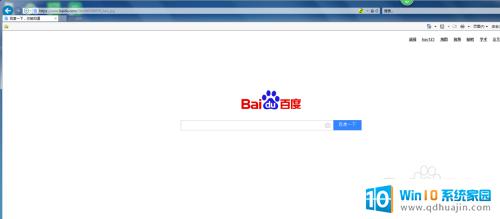
2.在网页中的空白处,一般网页左右两边留白较大。右键单击空白处,弹出菜单单击“创建快捷方式”
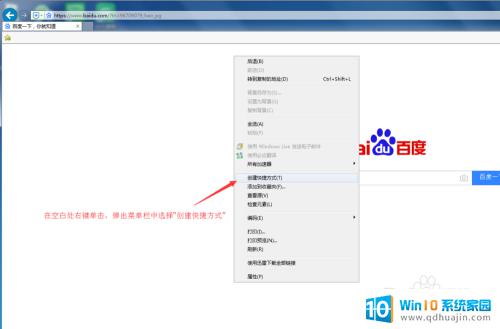
3.弹出创建快捷方式的对话框,内容有“是否要将此网站的快捷方式放在桌面上”然后下面是网址。确认无误后单击“是”,这样就把百度网址桌面快捷方式创建完成了。
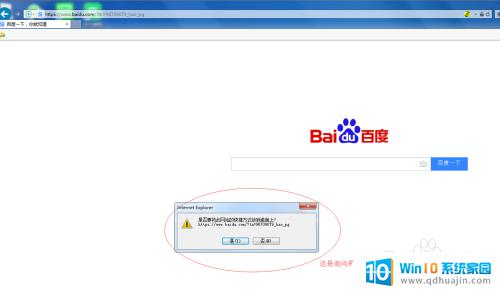
4.回到桌面,就可以看到刚才创建的快捷方式了,所图所示
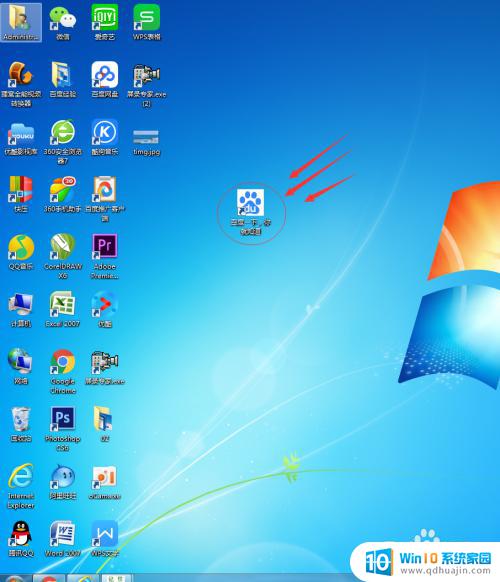
5.我们还可以对桌面快捷方式进行重命名,就是说可以把它们的名字改成我们所需要的名字。
右击百度快捷方式图标,在弹出来的菜单中单击“重命名”,这样就可以输入新名称了。如图所示
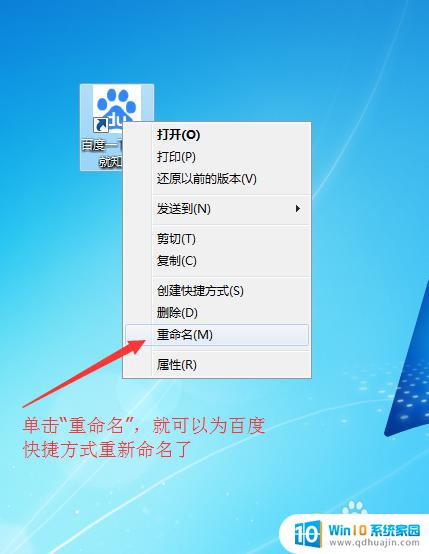


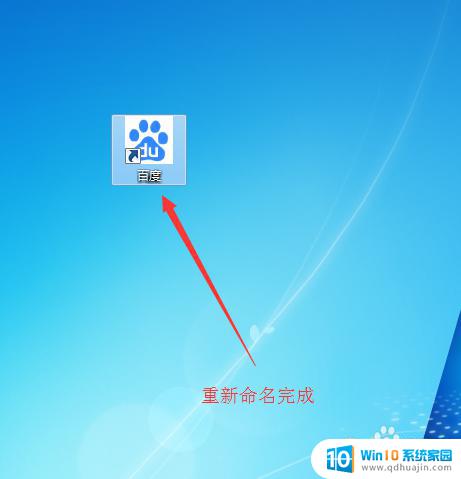
6.当然了,百度桌面快捷方式重命名后还是一样可以打开的。一点也不受影响,而且更人性化地让我们知晓这个快捷方式是什么用途的,打开如图所示。
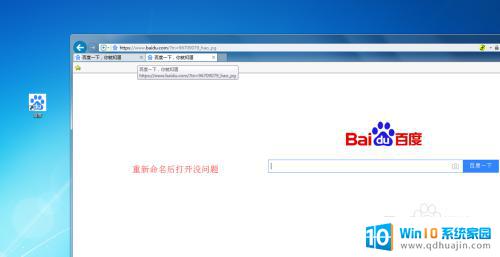
以上就是创建IE网页桌面快捷方式的全部内容,如果遇到此类情况,只需按照此操作进行解决即可,非常简单快速,一步到位。





